Nebojte se. Je to vážně úplně jednoduché. A pokud si s něčím nebudete vědět rady, pomůžeme Vám na emailu info//trevlix/cz 😉
Nejprve se prosím přihlaste se do administrace https://book.trevlix.com/admin/ svým uživatelským jménem.
Uživatelské jméno jsme vám zaslali po vyplnění formuláře "Vyzkoušet zdarma".
V modulu Nastavení – Kontaktní údaje zadejte kontaktní údaje svého hotelu a emailovou adresu, na kterou budou zasílány rezervace.
Pokud zadáte i GPS pozici, zobrazí se v online rezervačním systému i mapa k vašemu hotelu :)
GPS souřadnice zjistíte snadno kliknutím do mapy nebo zadáním adresy, případně názvu místa do našeptávače.
.png)
V modulu Nastavení – Nastavení systému zvolte, zda se mají nové webové rezervace vytvářet ve stavu opce - tedy jestli tento termín již bude veden jako obsazený, ale ještě jej zkontroluje a potvrdí recepce (doporučujeme) nebo potvrzeno - tedy rezervace bude už pro obě strany platná a závazná a nikdo ji nebude kontrolovat, nebo ve stavu čeká na schválení – termín ještě nebude pro hosta rezervován, dokud nezměníte stav na potvrzeno. Pokud budete přijímat online zálohové platby za ubytování, můžete využít také výchozí stav dočasná opce a nastavit, kolik dnů budete hostu termín blokovat, než bude v případě nezaplacení uvolněn pro další hosty. Pokud zvolíte dočasnou opci, nezpomeňte nastavit, kolik dnů bude dočasná opce platná.
.png)
Také si zde můžete zvolit podporované jazyky, ve kterých bude Trevlix při rezervaci ubytování komunikovat s hosty.
V nastavení ubytovacích kapacit (Nastavení – Ubytovací kapacity) se zadávají:
Skupiny pokojů (nepovinné)
slouží jen k možnosti přehlednějšího třídění pokojů v Kalendáři, pokud nemáte více než 12 pokojů, stačí zde vytvořit jedinou skupinu např. "Ubytování":
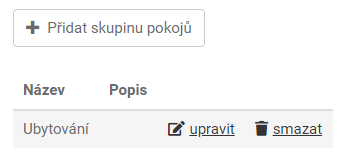
Typy pokojů
Je potřeba vytvořit dříve než jednotlivé pokoje. Host si v online rezervaci vybírá vždy typ pokoje, například "Jednolůžkový pokoj Standard", ne už konkrétní pokoj (např. 101, 102, 103, …) U menších hotelů nebo u luxusnějších pokojů může existovat v rámci jednoho Typu pokojů (např. "Královské apartmá") jen jeden Pokoj ("Královské apartmá"). V jiných typech pokojů může být pokojů více (např. deset pokojů typu "Jednolůžkový pokoj Standard").
U typu pokojů vložte prosím také popisek, fotografie, kapacitu - počet lůžek, případně přistýlek, případně cizojazyčné překlady, pokud budete nabízet online rezervace i v dalších jazycích. Tyto údaje a fotografie se zobrazí hostům při online rezervacích ubytování.
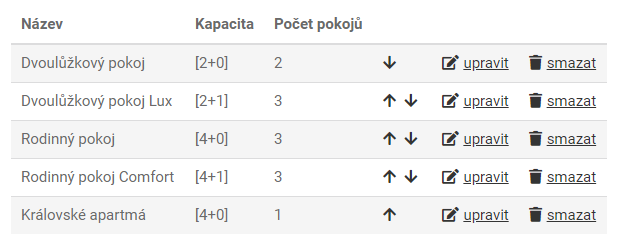
Pokoje
Při vytváření pokoje pak už jen stačí zvolit, jakého je typu a zadat jeho název (tedy např. číselné označení pokoje, které je uvedeno na klíči a dveřích pokoje). V každém typu pokoje musí být vytvořen alespoň jeden pokoj, aby hosté mohli typ pokoje objednávat. Pokud pronajímáte celý apartmán nebo celou chatu, pak je pokojem myšlena celá ubytovací jednotka, kterou pronajímáte a můžete jako pokoj vytvořit například "Chata 1" nebo "Apartmán Eva".
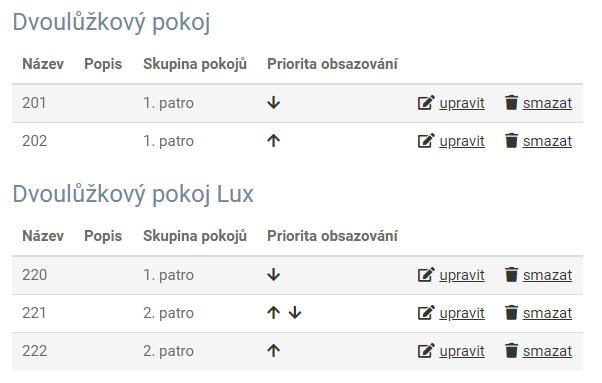
Aby bylo možné online rezervační systém spustit na vašem webu, je zapotřebí nastavit již obsazené termíny jednotlivých pokojů. To můžete provést kliknutím na modul "Kalendář" a zde kliknutím do příslušného pole data a pokoje a následným zadání základních údajů o rezervaci. Nebo také kliknutím na tlačítko "Nová rezervace" nebo "Skupinová rezervace".
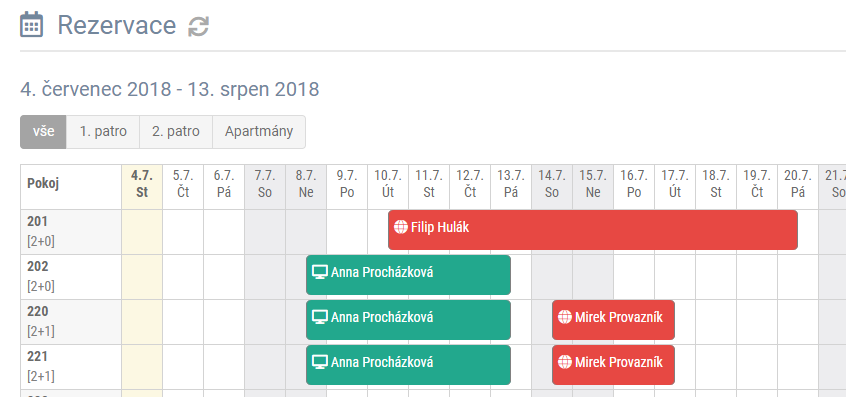
Nyní už stačí zkopírovat kód rezervačního systému v Nastavení – Rezervační systém pro váš web - zkopírovat do schránky a vložit jej do zdrojového kódu článku s rezervacemi na vašem webu. Se spuštěním vám rádi pomůžeme.
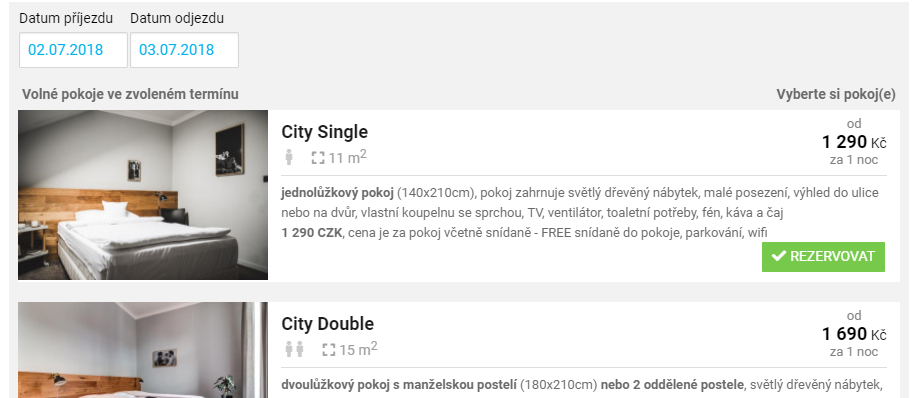
To je vše 😉 Pokud máte nějaké dotazy nebo potřebujete poradit, jsme tady pro vás na emailu info//trevlix/cz.
Nyní máte nastaven Trevlix v základním režimu rezervací. Pokud chcete z Trevlixu získat ještě větší užitek, zadejte nyní ještě Ceny ubytování »
Pak bude Trevlix vám i hostům při rezervacích rovnou počítat cenu za ubytování.